Fettgedruckte Anführungszeichen. So entfernen Sie eine große Lücke zwischen Wörtern in Word
- Gerechtfertigt
- Zeilenende
- Tabulatorzeichen
- Tab Ersatz
- Formatieren von Leerzeichen im Text
- So entfernen Sie große Lücken: Video
- So entfernen Sie große Leerzeichen in Microsoft Office Word
- Bedienungsanleitung
- Was tun, wenn aus dem Internet kopierter Text nicht in der Breite ausgerichtet ist?
Viele Benutzer stoßen häufig auf ein Problem wie große Leerzeichen zwischen Wörtern in Word. Erfahrene Redakteure wissen sehr gut, woran es liegt und wie sie die Lücke zwischen den Wörtern in Word schließen können, aber Neulinge, die dies sehen, sind ratlos und haben Angst, etwas zu tun, um nicht zu schaden.
In diesem Artikel wird nur erläutert, wie Sie die Leerzeichen zwischen den Wörtern in Word entfernen. Alle Ursachen für dieses Phänomen werden angegeben und Möglichkeiten zur Beseitigung werden klar aufgezeigt. Darüber hinaus gibt es viele dieser Methoden, so dass jeder eine finden wird, die ihm hilft.
Gerechtfertigt
Jetzt werden wir herausfinden, wie der Abstand zwischen den Wörtern in Word beim Ausrichten an der Breite entfernt wird. Dieser Grund ist der erste in der Liste der Prävalenzen. Eine beträchtliche Anzahl von Nutzern ist mit dem Problem großer Lücken konfrontiert. Aber Sie sollten keine Angst haben, es wird sehr einfach korrigiert. Buchstäblich mit ein paar Mausklicks.
Die Quintessenz ist, dass das Wordprogramm Text falsch ausrichtet. Es ist jedoch zu beachten, dass dies auf die Tatsache zurückzuführen ist, dass die Formatierungskonfigurationen desselben Texts falsch festgelegt wurden.
Es gibt zwei Möglichkeiten, um mit diesem „Problem“ umzugehen. Die erste davon beinhaltet das Ändern der Position des Texts. Es ist zu beachten, dass diese Methode nur funktioniert, wenn das Dokument korrekt formatiert ist. Daher ist es nicht für jedermann geeignet. Aber es lohnt sich trotzdem hervorzuheben. Wenn Sie also große Leerzeichen entfernen möchten, richten Sie den Text einfach nach links aus. Die entsprechende Option befindet sich in der Registerkarte "Home". Wenn Sie es nicht finden können, verwenden Sie die Tastenkombination Strg + L.
Aber was ist, wenn es nicht funktioniert? Es gibt einen zweiten Weg - mit Hotkeys. Lassen Sie uns nun herausfinden, wie Sie mit den Tasten das Leerzeichen zwischen den Wörtern im Wort entfernen.
Das Fazit ist sehr einfach: Sie müssen lange Leerzeichen durch kurze ersetzen. Außerdem wird eine kurze Leerstelle nicht durch die entsprechende Taste festgelegt, wie viele vielleicht denken, sondern durch eine spezielle Kombination: Umschalt + Strg + Leerstelle. Sie müssen nur lange Leerzeichen einzeln markieren und in kurze ändern. Jetzt können Sie die Lücke zwischen den Wörtern im Wort in der Breite entfernen. Nun, wir gehen weiter.
Zeilenende
Wer weiß, was End of Line ist? Das ist richtig - dies ist ein nicht druckbares Zeichen im Wort. Es wird angezeigt, wenn Sie die Umschalt- und Eingabetaste drücken. Drücken Sie diese Kombination, und das Word-Programm wird keinen Absatz erstellen, sondern in die nächste Zeile springen.
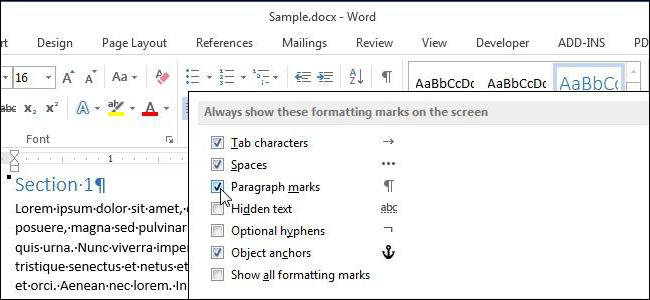
Es ist bemerkenswert, dass, wenn die Ausrichtung des Texts nicht breit ist, Sie den Unterschied nicht bemerken, aber ansonsten die gleichen lästigen langen Leerzeichen erscheinen. Lassen Sie uns sehen, wie Sie in einer ähnlichen Situation die Lücke zwischen den Wörtern im Wort entfernen.
Zuerst müssen Sie die Anzeige von nicht druckbaren Zeichen aktivieren. Sie können dies auf der Registerkarte "Startseite" im Abschnitt "Absatz" tun. Sie können die Position dieser Funktion im Bild beobachten.
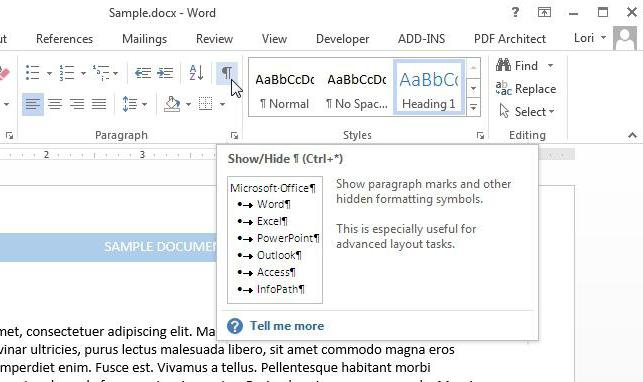
Wenn Sie auf die Schaltfläche am Ende der Zeile klicken, in der sich lange Absätze befinden, sollten Sie das entsprechende Zeichen "Zeilenende" beachten. Es sieht aus wie ein gebogener Pfeil nach links. Um das Problem zu beheben, entfernen Sie einfach dieses Schild. Sie können dies entweder mit der Rücktaste oder mit Löschen tun.
Tabulatorzeichen
Was ist ein "Tab"? Dies ist eine Option in Word, mit der Sie Text strukturieren können. Es ist ziemlich bedeutsam, aber in unserem Fall schafft es nur Probleme. Wer es nicht kennt, wird dieses Zeichen auf die Tabulatortaste gelegt. Ein Raum wird visualisiert (lang). Genau das, was wir nicht brauchen.
Dieses Problem kann auf die gleiche Weise wie das Zeilenende behoben werden. Einfach anzeigen nicht druckbare Zeichen und an den Stellen, an denen sich die Registerkarte befindet, werden nach rechts zeigende Pfeile angezeigt. Sie müssen nur dieses Symbol auswählen und die Leertaste drücken. So korrigieren Sie die Situation. So finden Sie es heraus letzter Grund und der letzte Weg, wie man den Raum zwischen Wörtern im Wort entfernt.
Tab Ersatz
Was aber, wenn die Tabulatorzeichen im Text dunkel und dunkel sind? Stimmen Sie zu, es ist keine Option, jedes manuell zu ersetzen. Es kann ausgegeben werden riesige menge Zeit, und für viele Menschen nur die Nerven verlieren. Lassen Sie uns nun herausfinden, wie Sie alle Zeichen auf einmal ersetzen können.
Die Methode ist schmerzlich einfach. Viele Menschen wissen, dass es in Word die Funktion gibt, Text zu ersetzen. Das werden wir nutzen.
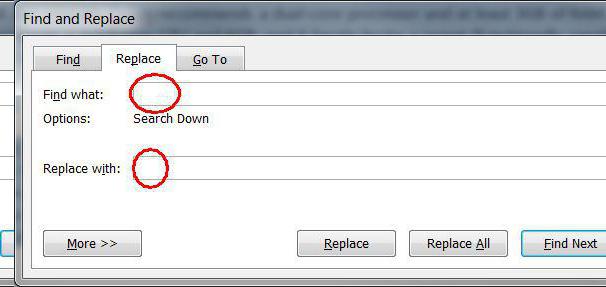
Wählen Sie also das Tabulatorzeichen aus und kopieren Sie es. Öffnen Sie anschließend das Fenster "Suchen und Ersetzen". Dies kann durch Drücken von Strg + H erreicht werden. Fügen Sie nun im Feld "Suchen" ein Tabulatorzeichen und im Feld "Ersetzen durch" ein Leerzeichen ein. Klicken Sie auf die Schaltfläche Alle ersetzen.
Alle Gründe für das Auftreten großer Lücken im Text und alle Möglichkeiten, diese zu beseitigen, wurden oben erwähnt.
Es gibt viele verschiedene Gründe für das Auftreten derart unangenehmer großer Lücken, die das Ganze verderben Aussehen Textdokument - In den meisten Fällen ist dies das Ergebnis der Verwendung falscher Zeichen beim Formatieren von Text. Das Korrigieren der Textformatierung kann recht schwierig und zeitaufwändig sein, wenn Sie die meisten Einstellungen vornehmen müssen verschiedene Wege lange lücken loswerden.
Formatieren von Leerzeichen im Text
- Bevor Sie ernsthafte Schritte zum Formatieren des Texts ausführen, müssen Sie zunächst den Grund ermitteln. Wenn Sie bei der Eingabe eine Standardausrichtung für die Breite festlegen, kann der Editor die Größe der Leerzeichen im Text automatisch verfolgen und anpassen, damit die Ausrichtung so korrekt wie möglich ist. Dazu streckt der Editor die Leerzeichen automatisch so, dass der erste und der letzte Buchstabe jeder Zeile von jeder Kante des Dokuments auf derselben Ebene liegen. In diesem Fall bleibt der Text mit langen Leerzeichen und muss manuell korrigiert werden, indem die erforderlichen Wörter entlang des Textpfads gelöscht oder hinzugefügt werden.
- Stellen Sie als Nächstes sicher, dass bei der Eingabe keine speziellen Tabulatoren anstelle von Standardtextbereichen verwendet wurden, die nur selten verwendet werden, aber dennoch in Texten enthalten sind. Dies gilt insbesondere für aus dem Internet heruntergeladene Textdateien oder Dateien, deren Format geändert wurde. Öffnen Sie den Registerkartenmodus im Dokument und es werden Ihnen alle seine Zeichen angezeigt. Registerkarten sind kleine Pfeile, die denen auf der Eingabetaste der Tastatur ähneln. Wenn sich das Problem auf der Registerkarte befindet, führen Sie einfach eine automatische Ersetzung durch. Dies ist sehr schnell und erfordert keine zusätzlichen Fähigkeiten. Geben Sie einfach einen Tabulator in das Fenster zum automatischen Ersetzen ein und geben Sie den Befehl ein, ihn durch ein reguläres Leerzeichen zu ersetzen. Klicken Sie auf Alle ersetzen und ersetzen Sie das gesamte Dokument automatisch. Alle Leerzeichen danach sollten eine normale Größe haben. Wie Sie sehen, ist die Tabellierung für die Formatierung am häufigsten von grundlegender Bedeutung Textdokumente Daher muss sie besonders darauf achten, dass beim Senden Ihres Empfängers kein schlampiges Dokument mit nicht standardmäßigen Leerzeichen angezeigt wird.
- Mit diesen beiden Methoden können Sie Lücken in beliebigen Situationen mit ihren korrigieren benutzerdefinierte Größe . Der Word-Texteditor bietet hervorragende Möglichkeiten für die Funktionalität des Programms und ermöglicht es Ihnen, den Text so zu formatieren, dass Sie Textdokumente entwerfen können.
So entfernen Sie große Lücken: Video
Haben Sie das zwischen einigen Wörtern in einem Texteditor bemerkt? Microsoft Word Werden unnötig große Leerzeichen angezeigt? Sie erscheinen also nicht ohne Grund. Dies liegt in der Regel an der Formatierung des Textes oder seiner Einzelteile, wobei anstelle von Leerzeichen Sonderzeichen verwendet werden können. Das heißt, verschiedene Ursachen sind verschiedene Möglichkeiten, sie zu beseitigen. In diesem Artikel erfahren Sie, wie Sie große Lücken in Word entfernen. Es genügt, die Anweisungen sorgfältig zu lesen und sich an ihren Inhalt zu erinnern, um nicht ästhetisch große Lücken zu beseitigen.
So entfernen Sie große Leerzeichen in Microsoft Office Word
Sie sollten zunächst den möglichen Grund für das Auftreten zu großer Lücken zwischen Wörtern herausfinden. Dies ist zulässig, wenn die Breitenausrichtung ganz oder teilweise auf den Text angewendet wird.
Tatsache ist, dass beim Anwenden dieses Dokuments Formatierungselement Texteditor Fängt an sicherzustellen, dass alle Wörter auf neuen Linien auf der gleichen Ebene sind, als ob eine unsichtbare vertikale Linie gezeichnet wird, zu der sie angezogen werden. Die letzten Buchstaben aller Zeilen werden ebenfalls ausgerichtet. Aus diesem Grund können große Leerzeichen erstellt werden, um den gesamten Raum im Dokument auszufüllen. Idealerweise sollte jede Zeile die gleiche Anzahl von Zeichen haben, dann gibt es keine zusätzlichen Leerzeichen, aber dies ist etwas aus der Kategorie der Science-Fiction.
Die Ausrichtung wurde nicht akzeptiert und sind noch zu große Räume vorhanden? Die Sache ist etwas anderes, zum Beispiel in Tabulatoren (das Drücken der Tabulatortaste erzeugt visuell einen großen Einzug, der fälschlicherweise als mehrere Leerzeichen erkannt wird). Um solche Zeichen zu identifizieren, müssen Sie den Anzeigemodus aller Zeichen aktivieren: 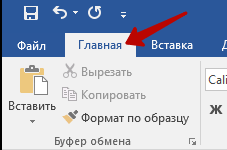
Wie Sie sehen können, sind alle Leerzeichen durch Punkte gekennzeichnet, während die Pfeile dieselben Registerkarten sind. Glücklicherweise können sie in nur wenigen Schritten entfernt werden:
Sollten aufgrund der Breitenausrichtung unnötig große Lücken auftreten, müssen Sie diese durch Klicken auf die entsprechende Schaltfläche auf die Standardausrichtung links ändern.
Gründe für zu lange Abstände zwischen Wörtern in Word-Dokumente es kann mehrere geben - dies kann an den angewendeten Formatierungsbefehlen für den gesamten Text oder seine einzelnen Blöcke oder an der Verwendung von Sonderzeichen anstelle der üblichen Leerzeichen liegen. Jeder der Gründe hat seine eigenen Behebungsmethoden. Wenn Sie jedoch die Fehlerursache im Text nicht genau herausfinden können, können Sie alle Mittel konsequent anwenden.
Bedienungsanleitung
Bewerten Sie diesen Artikel!
Bei der Eingabe von Text sind unterschiedliche Tippfehler möglich. Wenn die Wörter sehr leicht zu notieren sind oder das Wort selbst das falsche Wort markiert, ist es schwierig zu erkennen, wo Sie mehrere Leerzeichen zwischen den Wörtern haben. Sie können den gesamten Text manuell anzeigen, wenn die Anzeige der Sonderzeichen aktiviert ist. Dies ist jedoch sehr unpraktisch und lang. Der gleiche Prozess zum Auffinden und Beseitigen unnötiger Lücken kann automatisiert werden und wie dies später in diesem Artikel getan wird.
Ein paar Leerzeichen zwischen den Wörtern sehen wie im Bild unten aus. Um die Anzeige von Leerzeichen zu aktivieren, klicken Sie in der Symbolleiste in der Startansicht auf das Symbol für die Anzeige von Sonderzeichen. Zusätzlich zu zwei Leerzeichen zwischen Wörtern können drei oder mehr vorhanden sein. Jedes Leerzeichen in Sonderzeichen ist ein separater Punkt.
Zusätzliche Leerzeichen in Word sehen aus wie mehrere Punkte in einer Reihe
Um zusätzliche Leerzeichen in einem Wort automatisch zu entfernen, müssen Sie das Tool zum Suchen und Ersetzen verwenden. Klicken Sie auf der Registerkarte "Home" auf den Eintrag "Ersetzen", oder drücken Sie die Tastenkombination Strg + H. Auf der Registerkarte "Ersetzen" müssen Sie im Feld "Suchen" zwei Leerzeichen hintereinander eingeben (diese werden beim Drucken nicht angezeigt) und im Feld "Ersetzen durch" ein Leerzeichen eingeben. Klicken Sie anschließend auf die Schaltfläche "Alle ersetzen". Ein Wort, das Sie auf „Alle ersetzen“ geklickt haben, durchsucht den gesamten Text vom Anfang bis zum Ende und ersetzt ihn durch ein Leerzeichen, wenn zwei Leerzeichen in einer Zeile zwischen den Wörtern gefunden werden. Dieser Vorgang wird einmal im gesamten Text ausgeführt. Wenn Sie mehr als zwei Leerzeichen haben, ersetzt Word nur die ersten beiden durch eins.
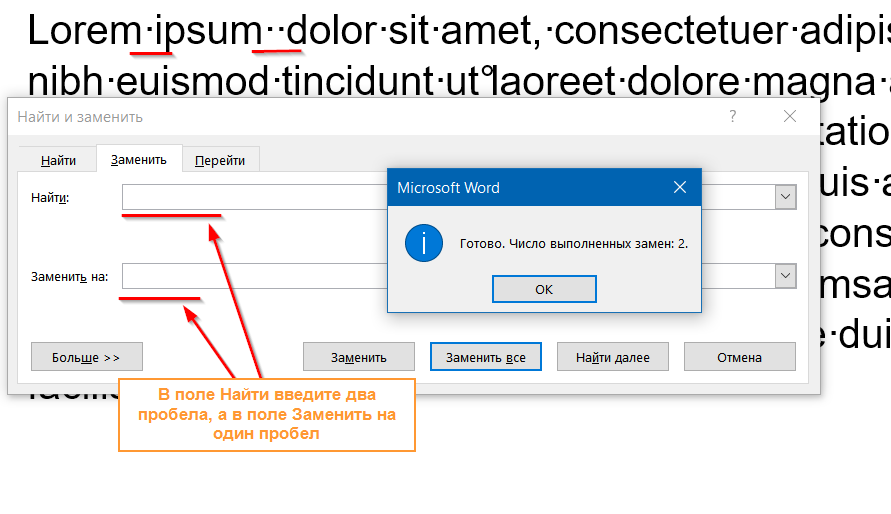
Um zusätzliche Leerzeichen zu entfernen, müssen Sie zwei Leerzeichen in einer Reihe durch eines im Such- und Ersetzungswerkzeug ersetzen.
Um sicherzustellen, dass Sie alle zusätzlichen Leerzeichen entfernen, führen Sie dieselbe Suche durch und ersetzen Sie zwei Leerzeichen durch eins, bis Sie „Fertig stellen. Anzahl der durchgeführten Ersetzungen: 0. " 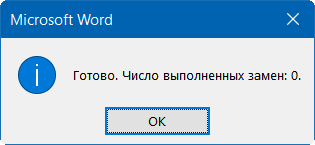
Danach wird Ihr Text definitiv keine zusätzlichen Leerzeichen zwischen Wörtern enthalten.
Manchmal stoße ich auf Dokumente, bei denen der Text in der Breite ausgerichtet ist (ähnlich wie bei einer schöneren Anzeige), aber die Wörter in der letzten Zeile werden auf die volle Breite gedehnt und große Leerzeichen erscheinen zwischen den Wörtern. Sehr oft fragen Benutzer im Internet in Foren und Blogs, wie Leerzeichen bei Ausrichtung in der Breite gelöscht werden. In den meisten Fällen liegt das Problem nicht in der Formatierung des Texts selbst in der Breite, sondern im Sonderzeichen am Ende dieses Problemabsatzes.
Der gestreckte Text sieht folgendermaßen aus:
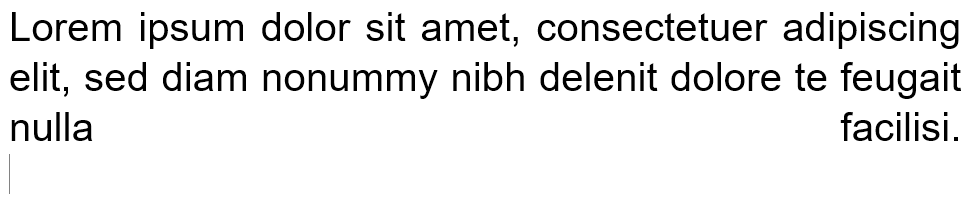
Wie Sie die letzten beiden Wörter sehen können, wird Word auf die gesamte Zeile ausgedehnt, indem die Lücke zwischen den beiden Wörtern vergrößert wird. In 90% der Fälle wird Ihnen geholfen, indem Sie das Sonderzeichen am Ende des Absatzes durch eine Übersetzung der Klammer ersetzen (dies ist die Eingabetaste).
Um zu sehen, welche Art von Symbol hinter dem Punkt steht, klicken Sie auf der Hauptregisterkarte auf das Symbol für die Anzeige von Sonderzeichen. Und wie Sie sehen, habe ich anstelle des üblichen Leerzeichens einen Zeilenvorschub.
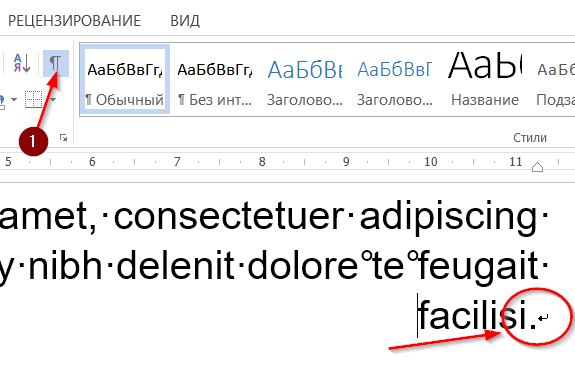
Das Problem, aufgrund dessen in den meisten Fällen die letzten Wörter in einem Absatz mit einer großen Lücke zwischen ihnen gedehnt werden.
Löschen Sie es und drücken Sie stattdessen die Eingabetaste. Wie Sie sehen, hat Word den Text automatisch mit der Formatierung über die Breite verteilt und keinen zusätzlichen Abstand zwischen den Wörtern eingefügt.
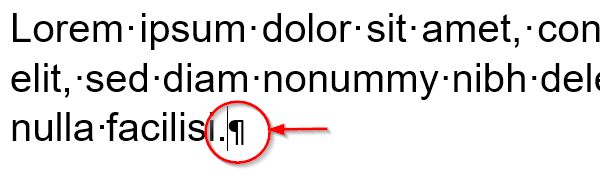
Was tun, wenn aus dem Internet kopierter Text nicht in der Breite ausgerichtet ist?
Ansichten
Aber was ist, wenn es nicht funktioniert?Die Ausrichtung wurde nicht akzeptiert und sind noch zu große Räume vorhanden?
Was tun, wenn aus dem Internet kopierter Text nicht in der Breite ausgerichtet ist?